변화가 다가오고 있습니다. 카우치베이스 웹 콘솔 를 사용하실 수 있습니다. 하지만 걱정하지 마세요. 이전 UI는 당분간 계속 사용할 수 있으니까요.
이 블로그 게시물에서는 새로운 UI를 둘러보도록 하겠습니다. 몇 가지 차이점과 유사점을 짚어보겠습니다. 변화에 대한 불안감이 있으시더라도 걱정하지 마세요. 이번 변경의 목적은 사용성, 성능 및 효율성을 개선하기 위한 것입니다. 새로운 UI는 앞으로 출시될 새로운 기능을 통해 Couchbase Web Console이 성장할 수 있는 여지를 제공합니다.
중요한 참고 사항!
이 블로그와 블로그에 포함된 스크린샷은 초기 개발자 빌드에서 가져온 것입니다. 정식 버전이 출시될 때까지 다른 변경 사항과 개선 사항이 있을 수 있으므로 최종 제품은 이와 다를 수 있습니다. 차이점이 있으면 아래 댓글에 자유롭게 지적해 주세요.
설치 및 설정
설치 및 설정 프로세스는 크게 바뀌지 않았지만 새로운 페인트칠을 했습니다. 설치 관리자 자체는 동일하게 보입니다(설치 마법사는 향후 빌드에서 수정될 가능성이 있음). 설치가 완료되면 브라우저로 리디렉션됩니다(로컬로 Couchbase Server를 설치하는 경우 http://localhost:8091 을 가리키는 브라우저가 나타납니다). 기능적으로 이 부분은 이전과 동일하지만 새로운 페인트칠이 적용됩니다.
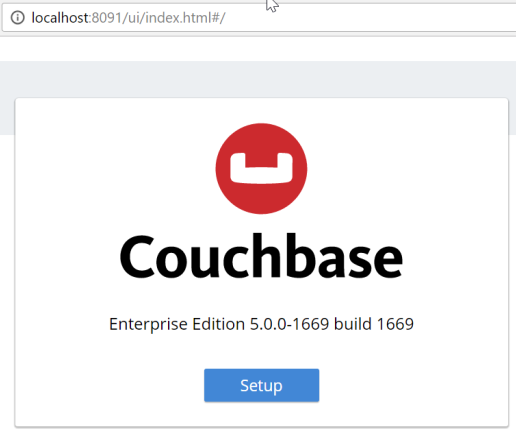
'설정' 버튼을 클릭하면 설치 마법사로 이동합니다. 사용 중인 버전에 따라 여기에는 이전에 보지 못한 새로운 옵션이 있을 수 있습니다. 이 글에서는 다루지 않겠지만 최신 릴리스에 추가될 기능에 대한 블로그 포스팅을 계속 지켜봐 주세요.
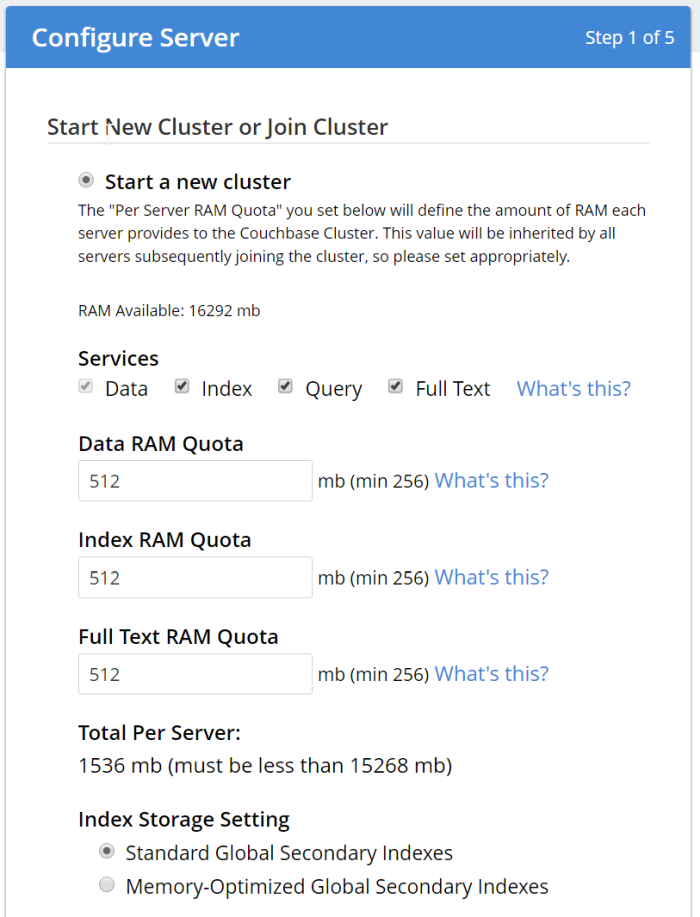
샘플 버킷은 계속 사용할 수 있습니다. 이러한 버킷은 (항상 그렇듯이) 비밀번호로 보호되지 않으며 개발 전용이라는 점에 유의하세요. Couchbase 보안에 관한 최근 권고 사항을 확인하세요..
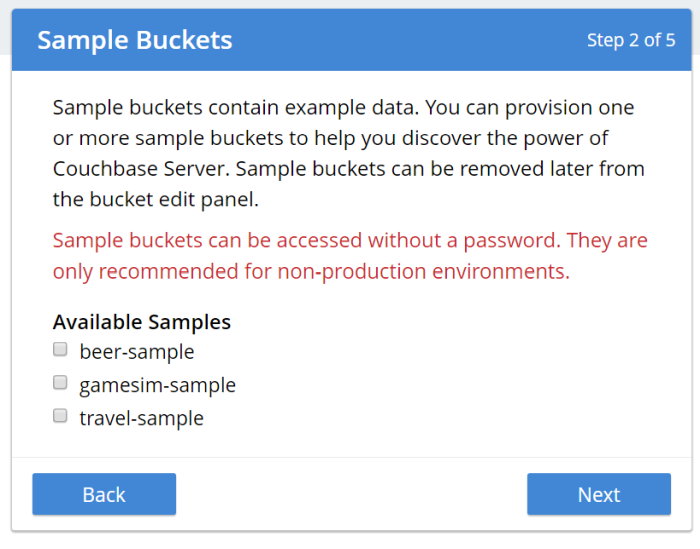
설정 중에 '기본'이라는 이름의 버킷을 만들도록 선택할 수도 있습니다. 이 경우에도 비밀번호를 설정하더라도 잘 알려진 버킷 이름이기 때문에 프로덕션에서는 권장하지 않습니다(비밀번호를 설정하더라도). 이 옵션도 선택 사항이며 '건너뛰기'를 클릭해도 됩니다.
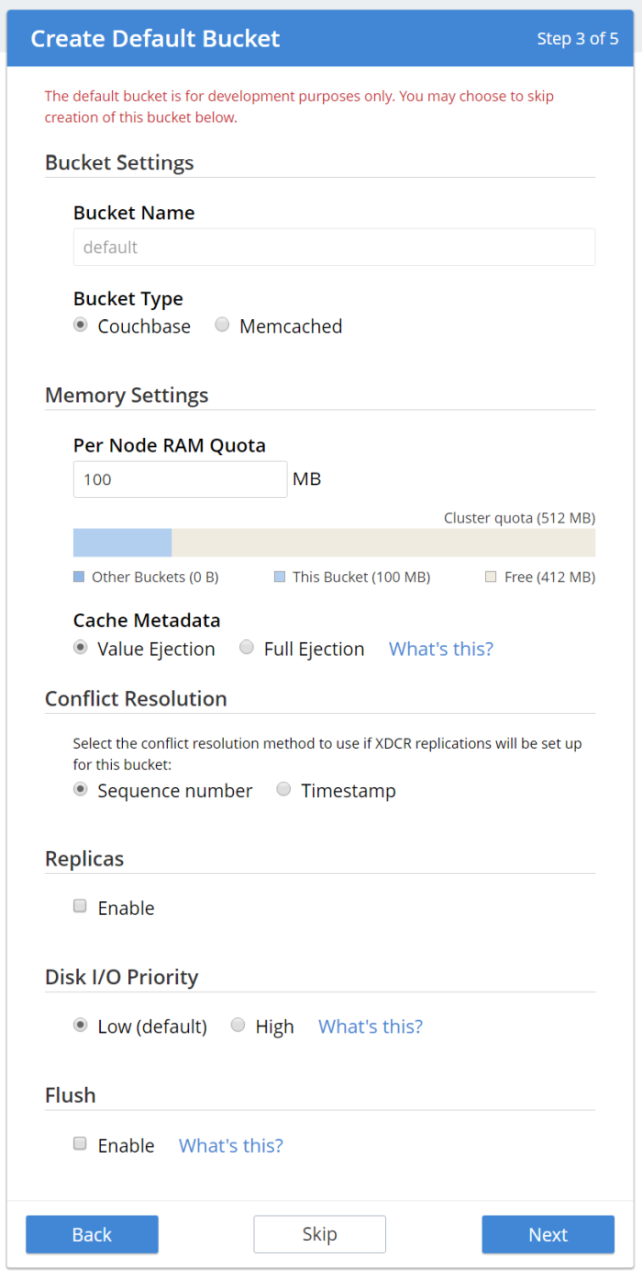
다음은 알림 및 이용약관입니다. 개발자 빌드에서 전체 엔터프라이즈 에디션을 제공하고 있으므로 엔터프라이즈 기능을 확인할 수 있습니다.
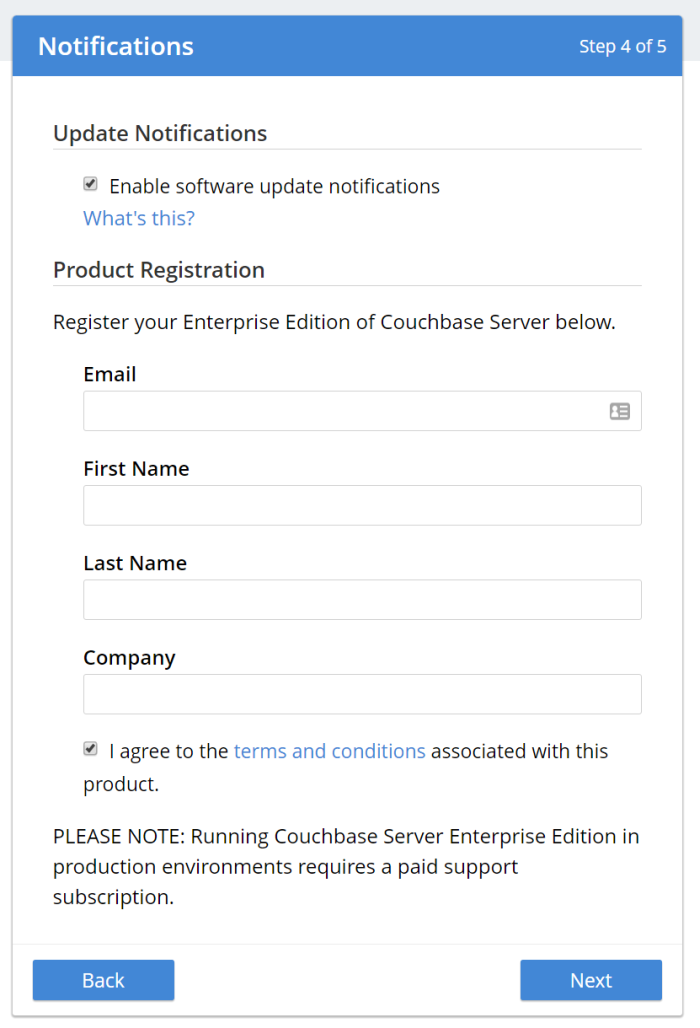
마지막으로 관리자 사용자를 만듭니다. 다시 한 번 말씀드리지만, '관리자'는 잘 알려진 기본값이므로 프로덕션에서는 사용자 이름으로 사용하지 않는 것이 좋습니다. 또한 강력한 비밀번호를 사용해야 합니다.
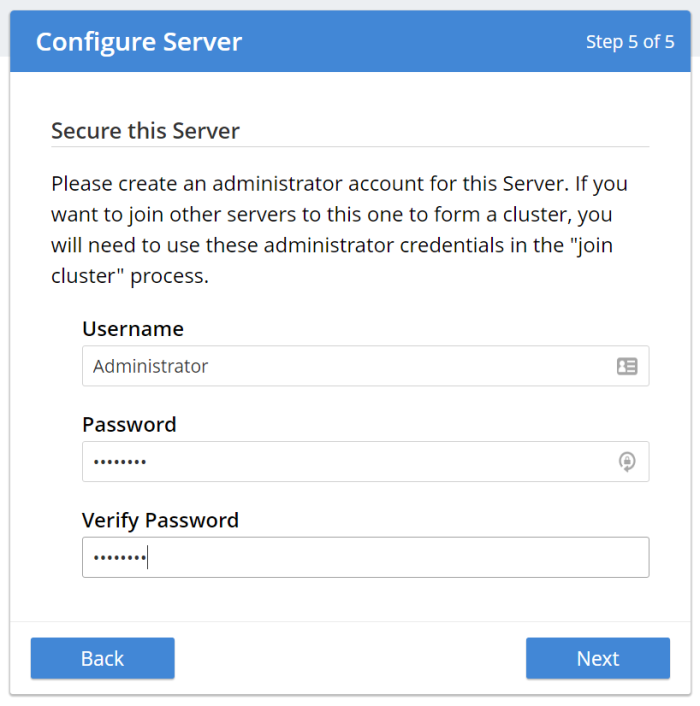
새로운 Couchbase 웹 콘솔 사용
익숙한 설치 과정을 거쳤다면 이제 UI의 실질적인 변경 사항을 살펴볼 차례입니다.
가장 먼저 눈에 띄는 것은 간소화된 대시보드 화면입니다.
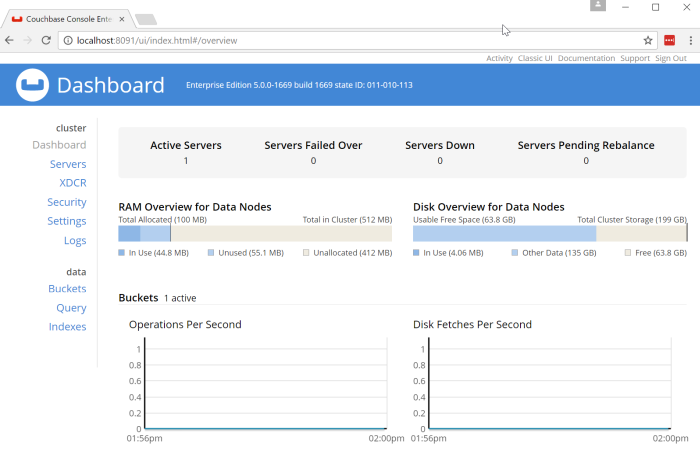
즉시 떠오르는 몇 가지 사항이 있습니다:
디자인. 새로운 Couchbase Server UI는 Google의 머티리얼 디자인. 사이트를 둘러보면 이에 대한 더 많은 증거를 볼 수 있습니다. 머티리얼 디자인은 지능적으로 확장/변경할 수 있는 '디지털 머티리얼'에 맞춰진 '디자인 언어'를 제공하기 위한 것입니다.
메인 탐색. 이제 탐색이 페이지 왼쪽에 세로로 표시됩니다. 또한 '클러스터'와 '데이터'로 구성되어 있음을 알 수 있습니다.
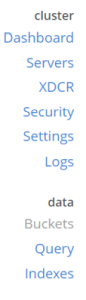
서버
'서버' 링크를 클릭하면 서버 페이지의 새로운 모습을 볼 수 있습니다.
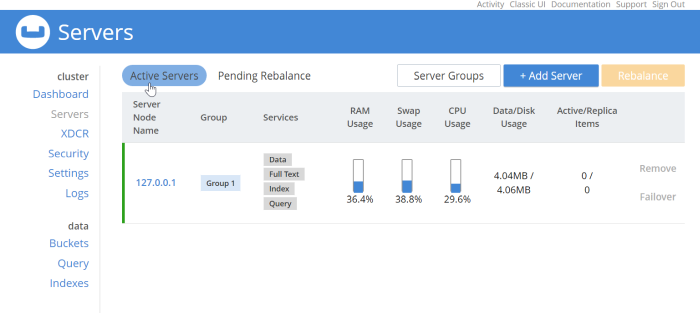
비교적 익숙하게 보일 것입니다. 각 노드가 여기에 나열되며, 각 노드에서 실행 중인 서비스 목록과 시스템 메트릭이 함께 표시됩니다. 제 예제에는 노드가 하나만 있지만 프로덕션 배포에서는 각 노드가 여기에 나열될 것입니다. "활성 서버" 및 "보류 중인 재조정" 필터가 둥글게 강조 표시되어 있는 것을 볼 수 있습니다. 그 옆에는 직사각형 모양을 사용하는 서버 및 서버 그룹을 관리하는 버튼이 몇 개 있습니다. 이러한 모양은 화면 크기에 관계없이 시각적 단서를 제공하는 데 도움이 됩니다.
보안
둘러보기를 계속하려면 '보안' 탐색 링크를 클릭합니다.
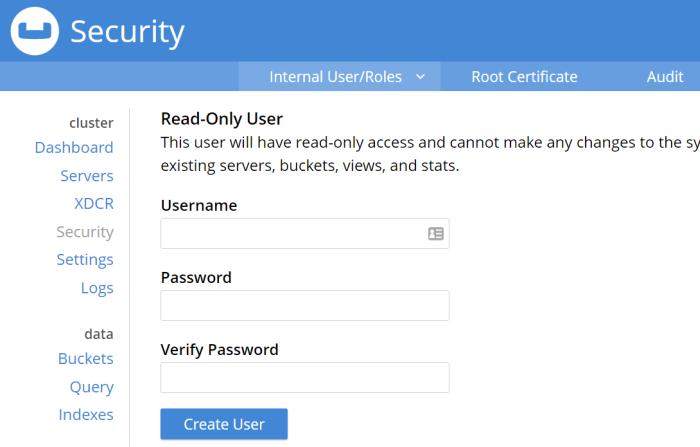
이 화면은 이전 UI와 크게 달라진 점은 없지만, 상단의 하위 탐색 기능에 주목해 주세요: "내부 사용자/역할", "루트 인증서", "감사"입니다. 사이트 전체에 걸친 보조 탐색은 다음과 같이 페이지 상단에 배치됩니다.
역할 기반 보안을 위한 몇 가지 새로운 기능이 곧 추가될 예정입니다. 향후 버전에서는 이를 수용할 수 있도록 UI가 발전할 것으로 예상합니다.
쿼리 워크벤치
개발자로서 이 부분은 항상 제가 가장 좋아하는 부분이며, 가장 많은 시간을 보내는 부분이기도 합니다. 눈에 띄는 디자인 변경 외에도 몇 가지 사소한 개선 사항과 변경 사항이 있어 주목할 필요가 있습니다.
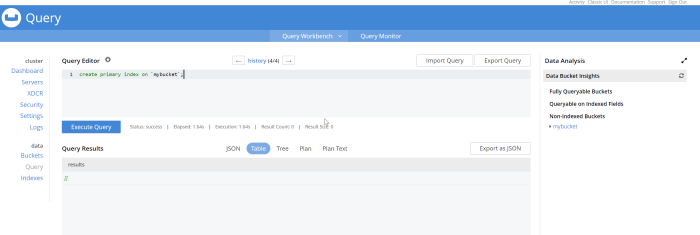
더 이상 지우기 버튼 없음. 저는 지우기 버튼을 많이 사용하지만, 일반적인 Couchbase 사용자라면 아마 사용법이 비정형적일 것입니다. 지우기 버튼은 쿼리 작업 중 실수로 누르기 불편한 버튼이기 때문에 제거했습니다.
역사. '기록'을 클릭하면 실행한 모든 쿼리 목록을 볼 수 있습니다. 검색이 가능합니다! 긴 하루의 쿼리 작성과 데이터 모델링 작업 후에 매우 유용할 수 있습니다. "지우기" 버튼 기억하시나요? 이 버튼은 기록 팝업에 있으며, 여전히 액세스할 수 있지만 실수로 클릭할 가능성이 적습니다.
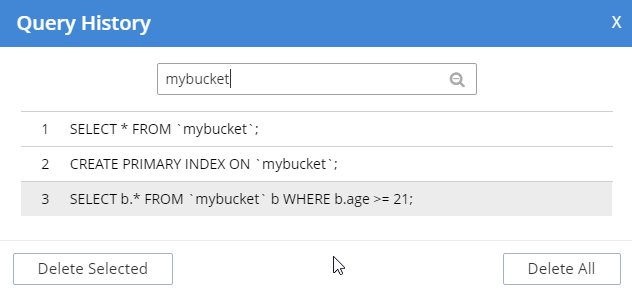
데이터 버킷 인사이트. 화면 오른쪽으로 이동했습니다. 개인적으로는 이것이 더 나은 공간 활용이라고 생각합니다. (엔터프라이즈 에디션 기능입니다).
계획 그리고 계획 텍스트 옵션을 선택합니다. 기본적으로 실행하는 쿼리는 설명됨으로 설정되며, 계획 및 계획 텍스트 결과에서 해당 쿼리의 출력을 볼 수 있습니다. 이 기능을 끄려면 '쿼리 편집기' 옆의 설정 아이콘을 클릭합니다.
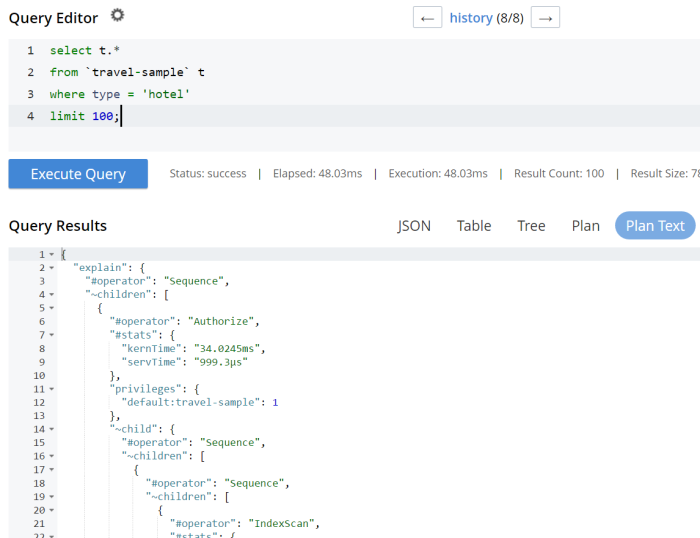
쿼리 모니터. 상단에 있는 '쿼리 모니터' 보조 탐색 링크를 확인하세요. 이 페이지에는 다음 중 일부에 대한 정보가 표시됩니다. 카우치베이스 서버 4.5에 추가된 시스템 카탈로그.
버킷
개발자로서 저는 UI의 버킷 섹션에서 많은 시간을 보냅니다. 이 페이지의 새 버전은 크게 달라지지는 않았지만 조금 더 빨라진 것을 발견했습니다.
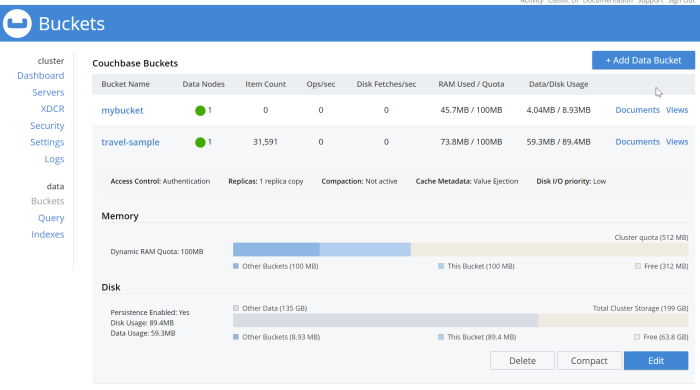
행을 클릭하면 버킷에 대한 정보가 펼쳐지고 삭제/축소/수정 버튼이 노출됩니다.
통계 및 차트
한 가지 중요한 변화는 UI에 차트와 통계가 표시되는 방식입니다. 버킷 이름을 클릭하면 여전히 익숙한 분석 및 정보로 이동합니다.
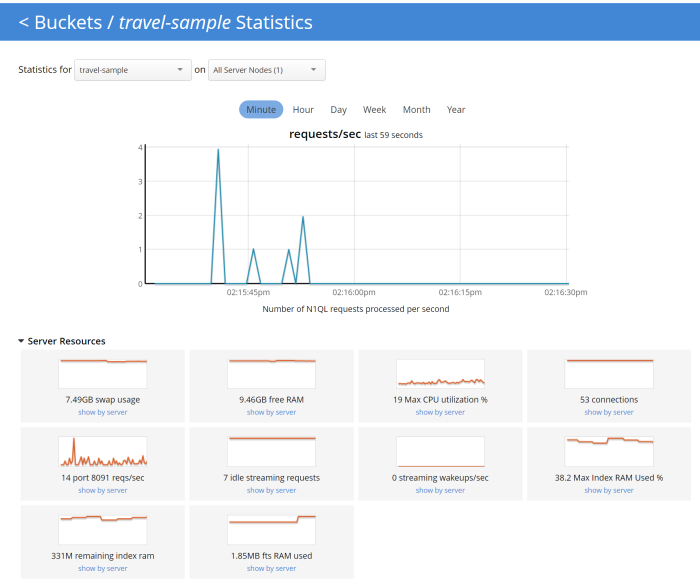
제가 아는 한 새로운 차트는 없지만, 차트의 사용성을 개선하고 머티리얼 디자인 철학에 더 가깝도록 하기 위해 변경 사항이 있었습니다. 또한 차트는 페이지의 전체 공간을 차지하여 보기를 극대화합니다.
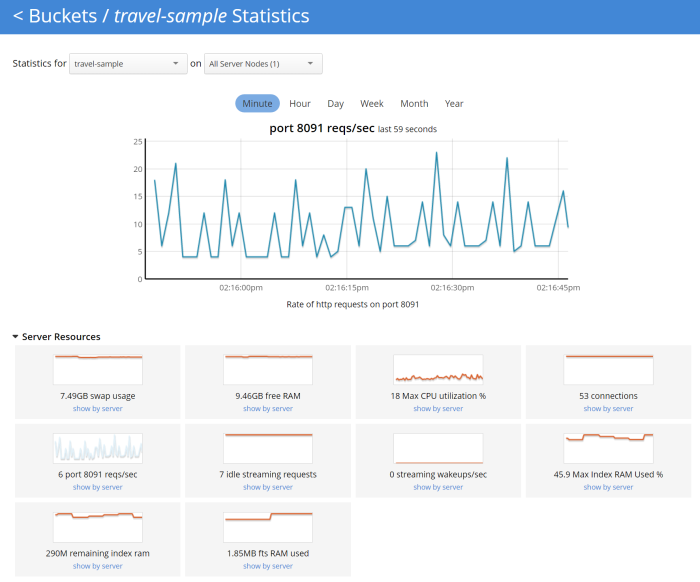
블로그 게시물에서 정적인 이미지로 이러한 변경 사항을 설명하기는 어려우므로(추후 동영상 안내를 만들 수도 있습니다) 최신 버전의 Couchbase Server 5.x를 설치하여 직접 사용해 보시기를 권장합니다.
왜 내 치즈를 옮겼어!
이러한 UI 변경이 여러분을 기쁘게 하고 업무를 더 쉽게 만들어주길 바랍니다. 하지만 갑작스러운 변화는 어려울 수 있습니다. 그렇기 때문에 여전히 "클래식 UI"를 볼 수 있는 옵션이 있습니다. 이 링크(페이지 오른쪽 상단에 있는)를 클릭하면 이전 UI를 볼 수 있습니다. 이전 UI가 얼마나 오래 유지될지는 모르겠습니다.

이전 UI에서 새 UI로 다시 전환하려면 "새 UI"를 클릭하면 됩니다.

새로운 기능은 새 UI에만 나타날 가능성이 높습니다.
피드백 및 요약
앞으로도 계속 지켜봐 주세요. 카우치베이스 블로그 를 참조하여 다음 개발자 빌드의 새 UI에 어떤 기능이 추가될지 알아보세요.
기본적인 소개를 해드렸지만, UI를 실제로 느껴보시려면 직접 다운로드해서 사용해 보시길 추천합니다. Couchbase Server 5.0 다운로드 오늘!
여러분의 피드백을 기다립니다! 매달 개발자 릴리스가 출시되므로, 여러분은 저희가 구축하는 기능에 변화를 가져올 수 있는 기회를 갖게 됩니다.
버그: 버그(깨지거나 예상대로 작동하지 않는 것)를 발견하면 다음에서 문제를 제기하세요. JIRA 시스템(issues.couchbase.com). 또는 문제에 대한 설명과 함께 저에게 연락해 주세요. 제가 기꺼이 도와드리거나 버그를 제출해 드릴게요(좋은 버그를 제출할 때마다 제 카우치베이스 담당자가 캔디바를 주며 머리를 두드려 줍니다).
피드백: 어떻게 생각하는지 알려주세요. 마음에 들지 않는 부분이 있나요? 정말 좋아하는 것이 있나요? 빠진 것이 있나요?
경우에 따라 피드백이 버그인지 제안인지 판단하기가 까다로울 수 있습니다. 최선의 판단을 내리거나 언제든지 저에게 연락하여 도움을 요청하세요. 여러분의 의견을 듣고 싶습니다. 너무 작은 제안은 없습니다! 바보 같은 질문은 묻지 않는 질문뿐입니다! 저에게 연락하는 가장 좋은 방법은 다음 중 하나입니다. 트위터 @mgroves 또는 이메일을 보내주세요. matthew.groves@couchbase.com.